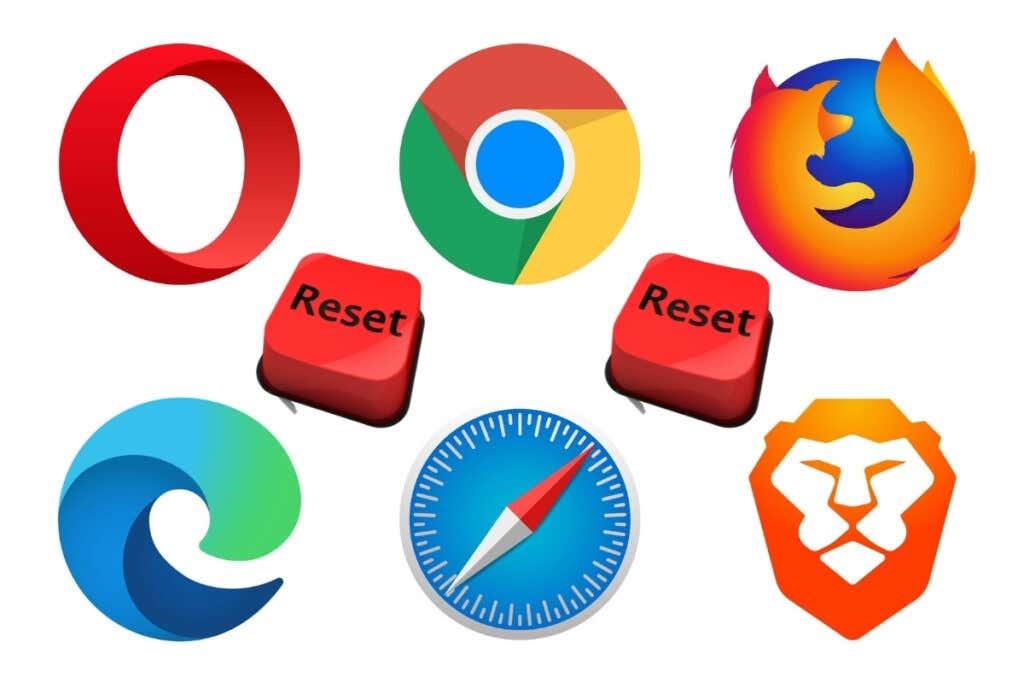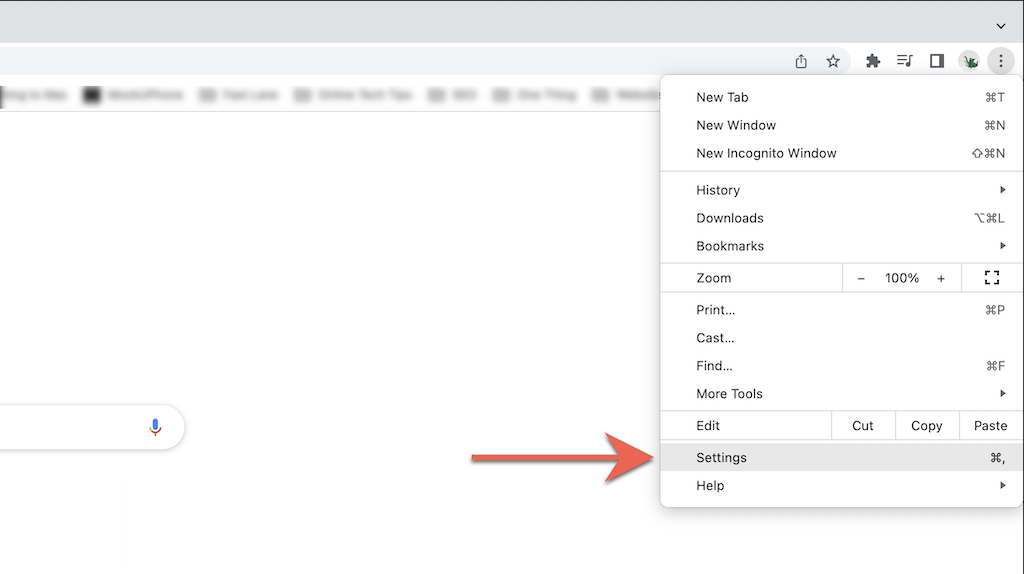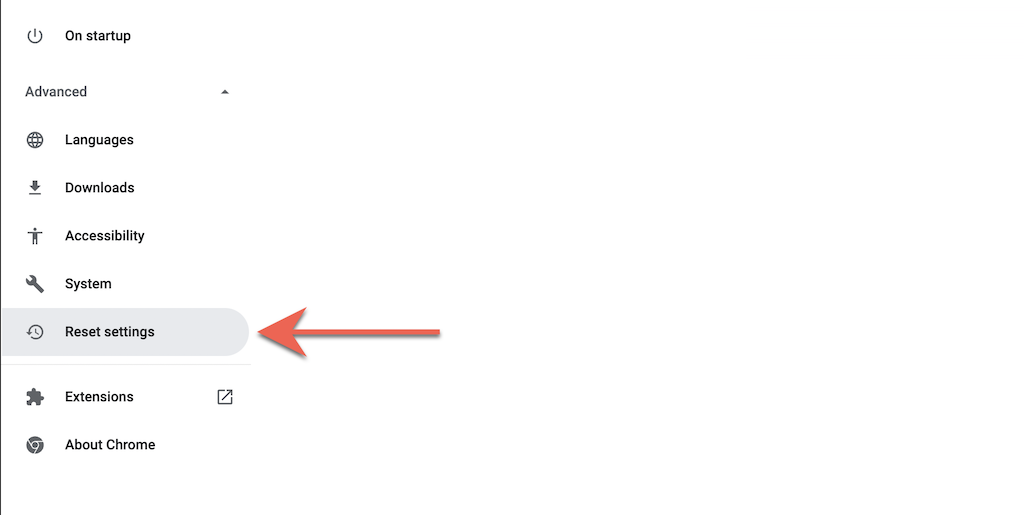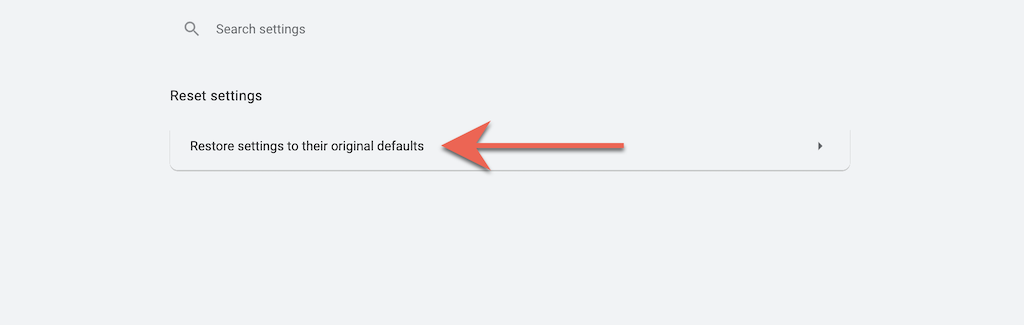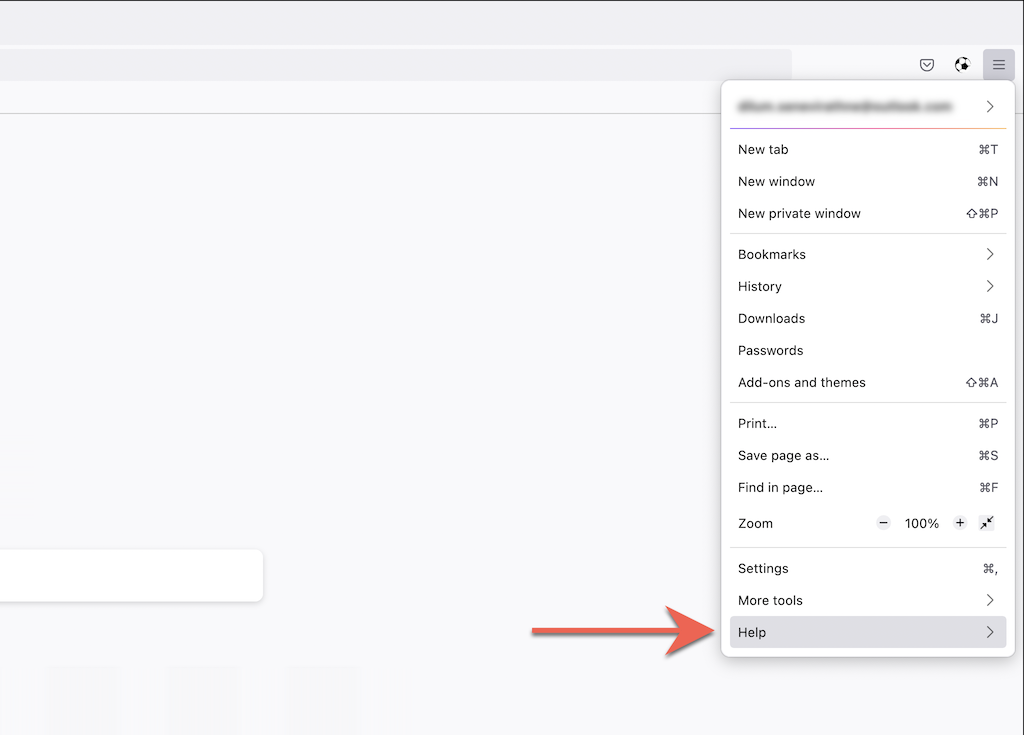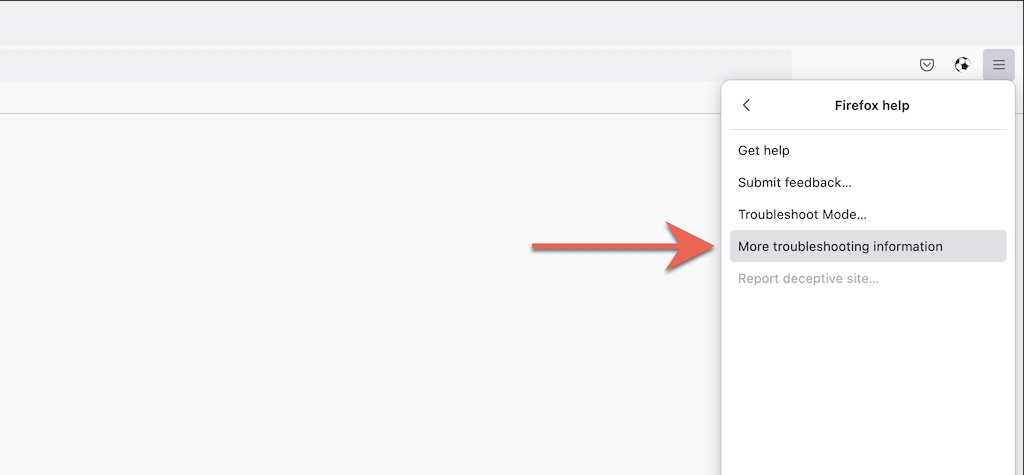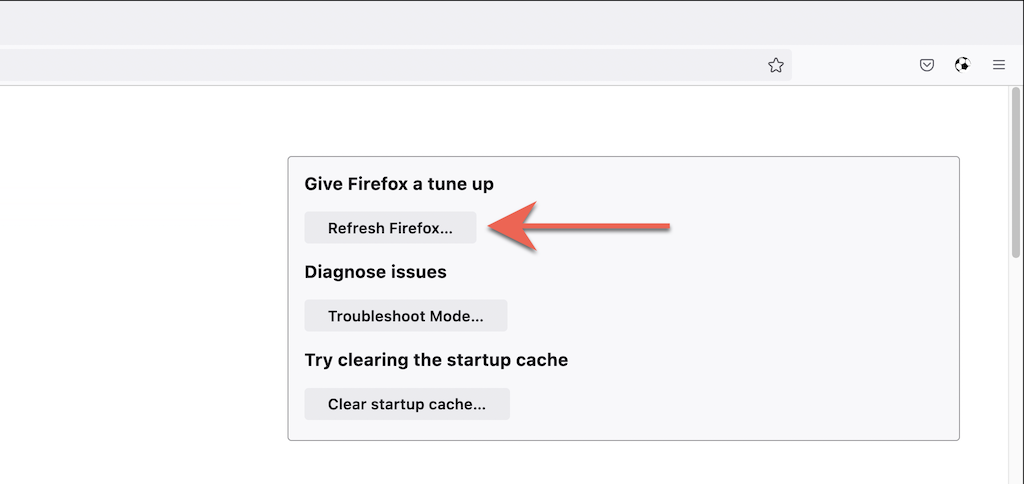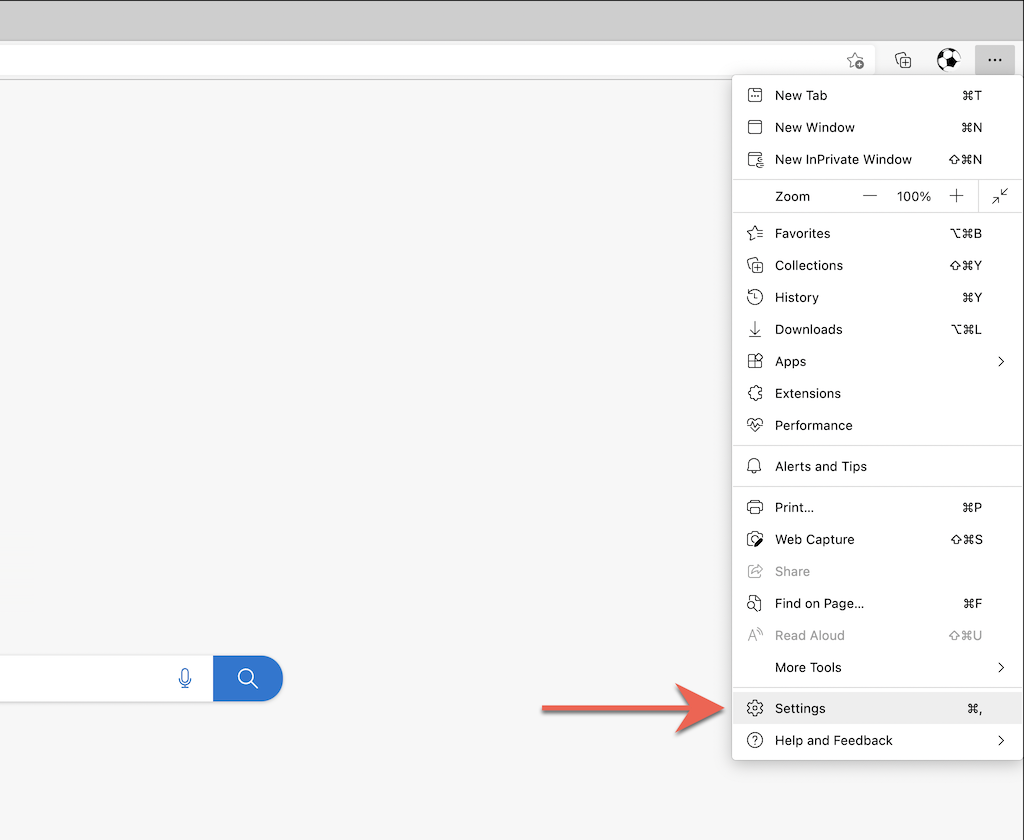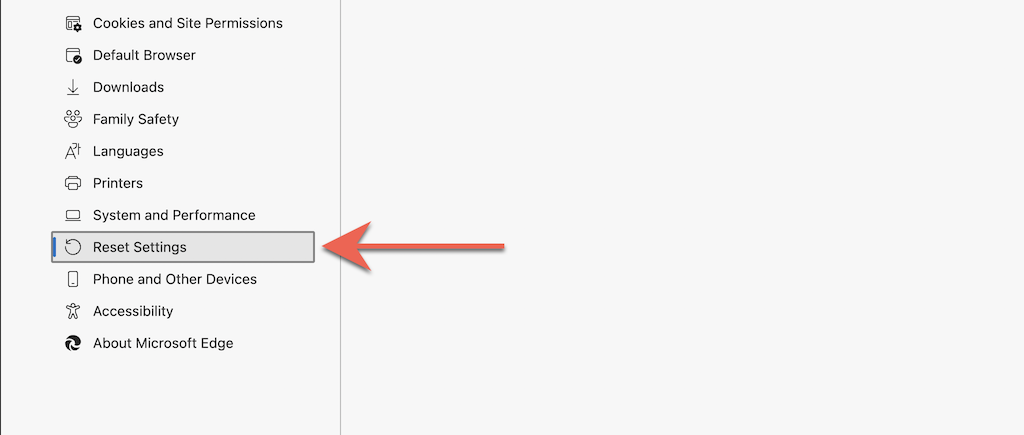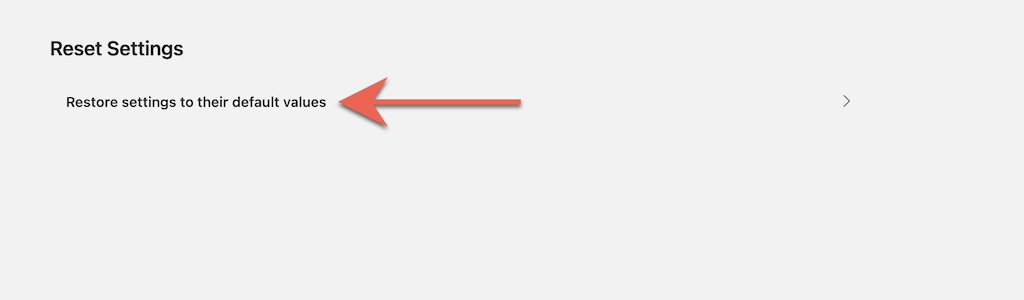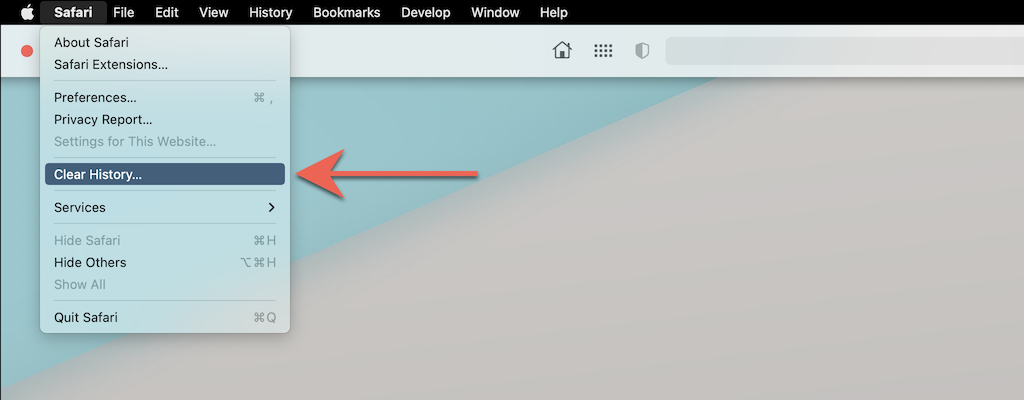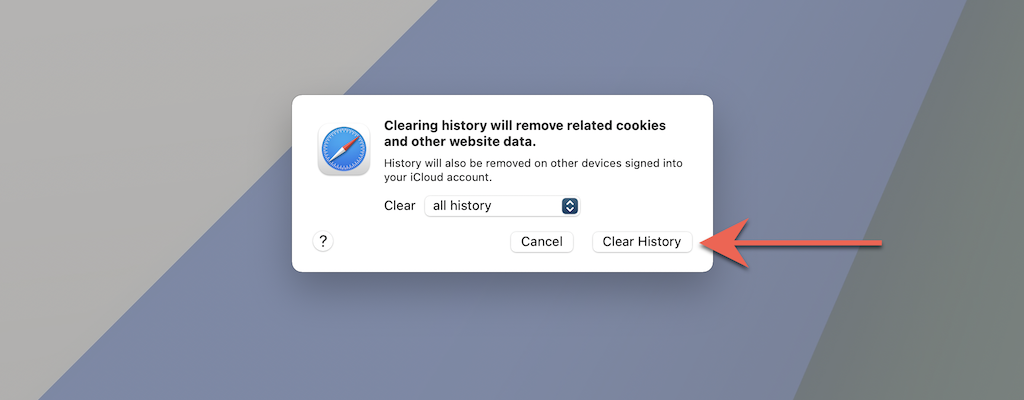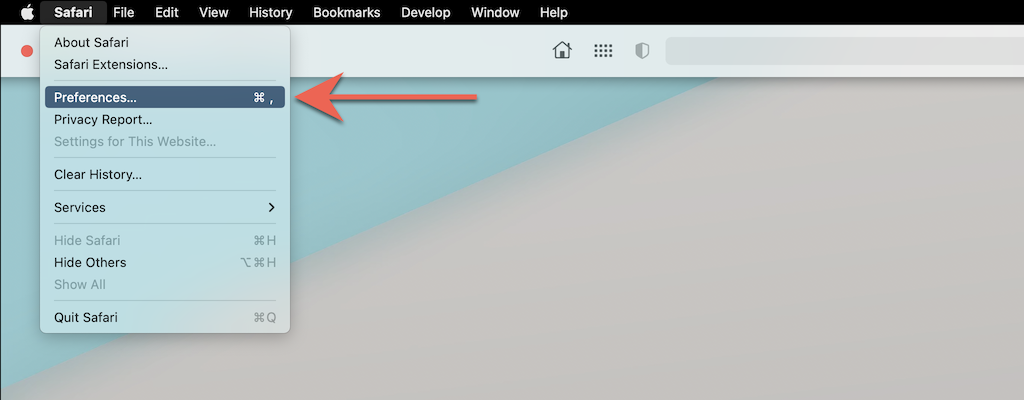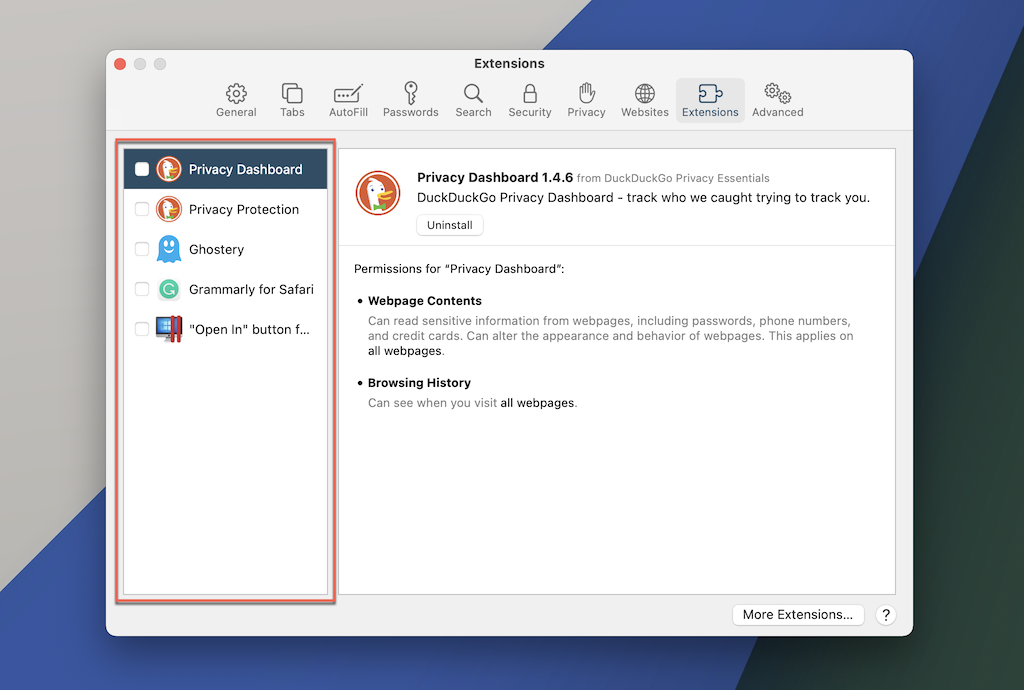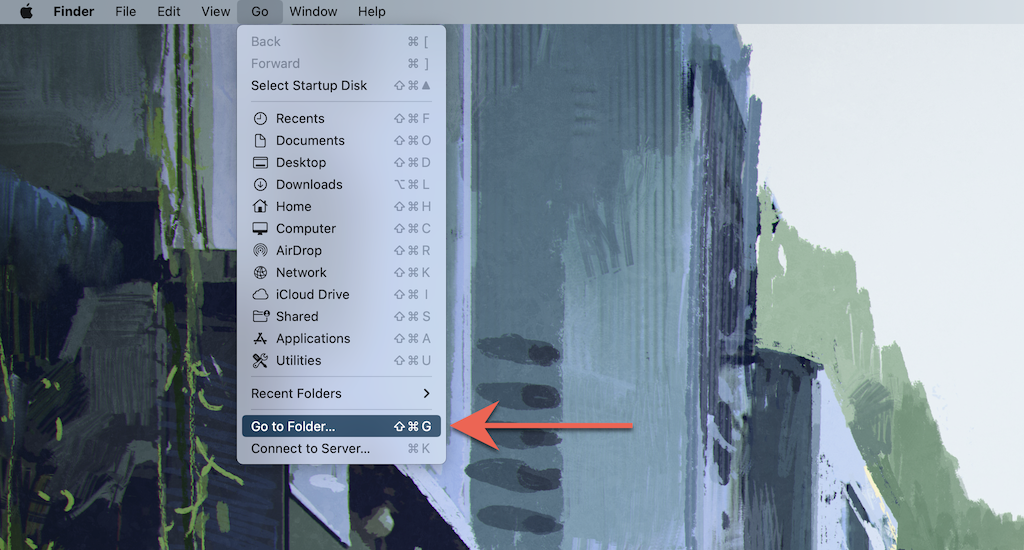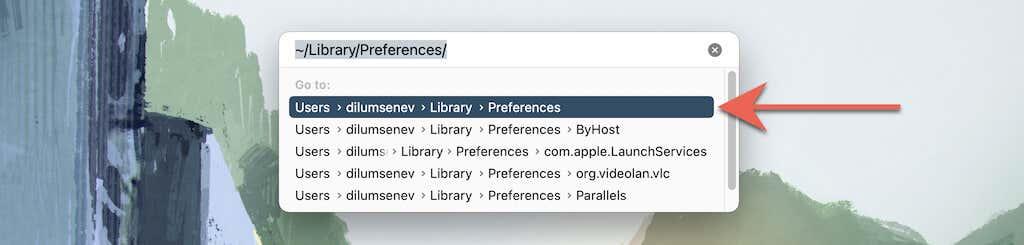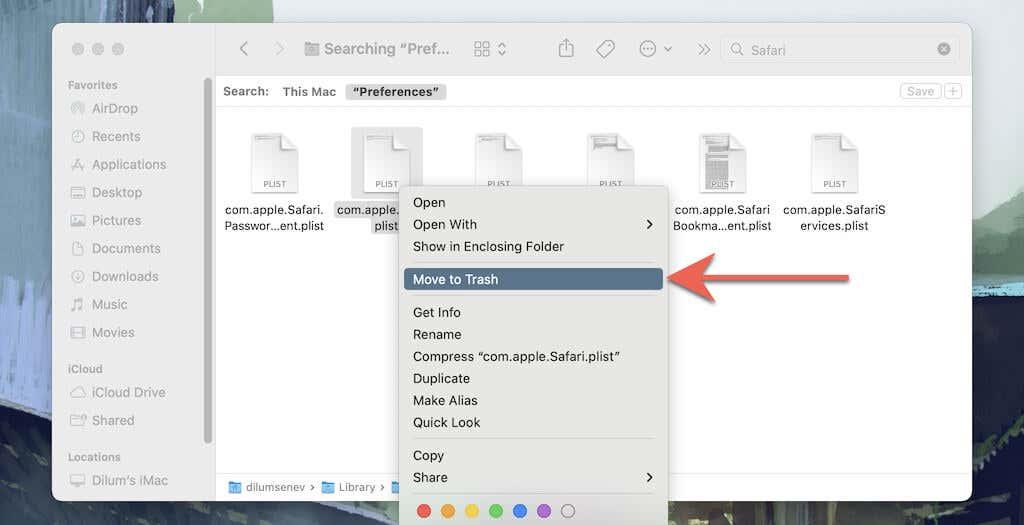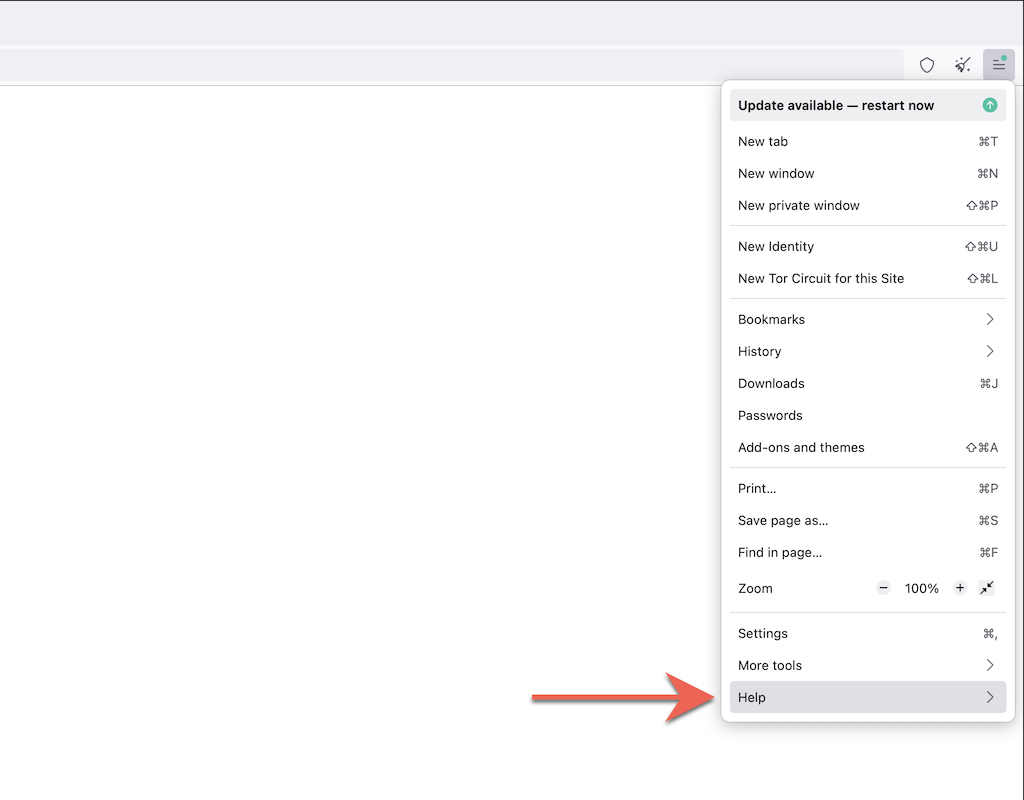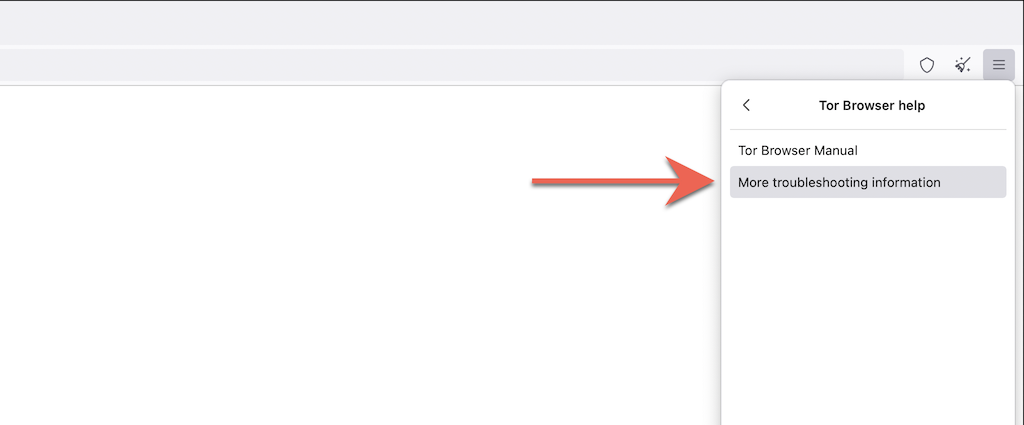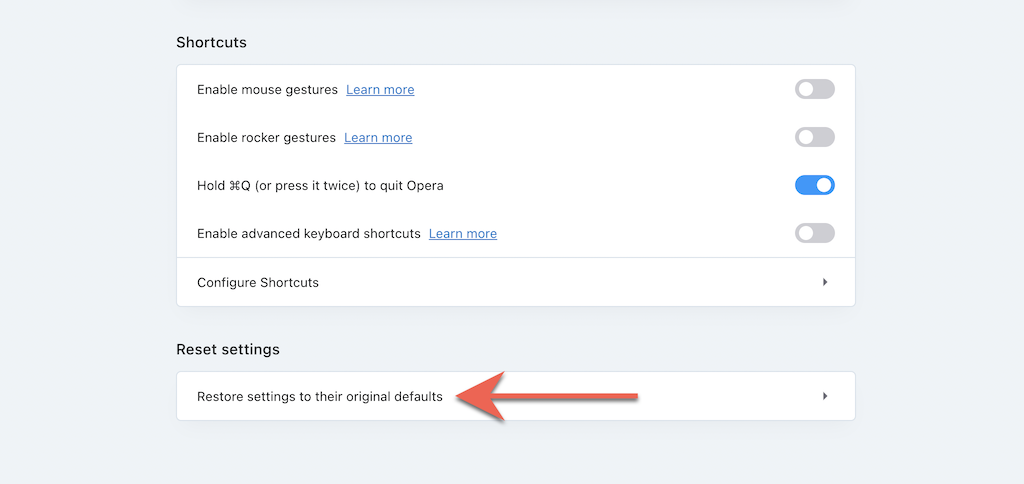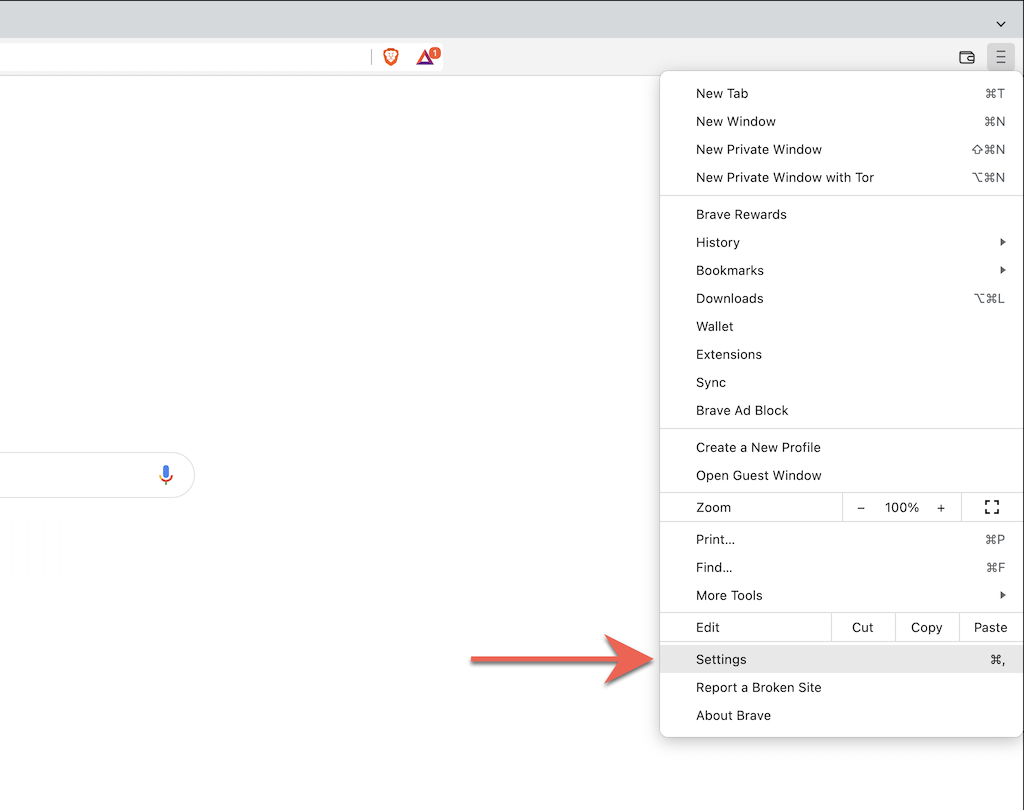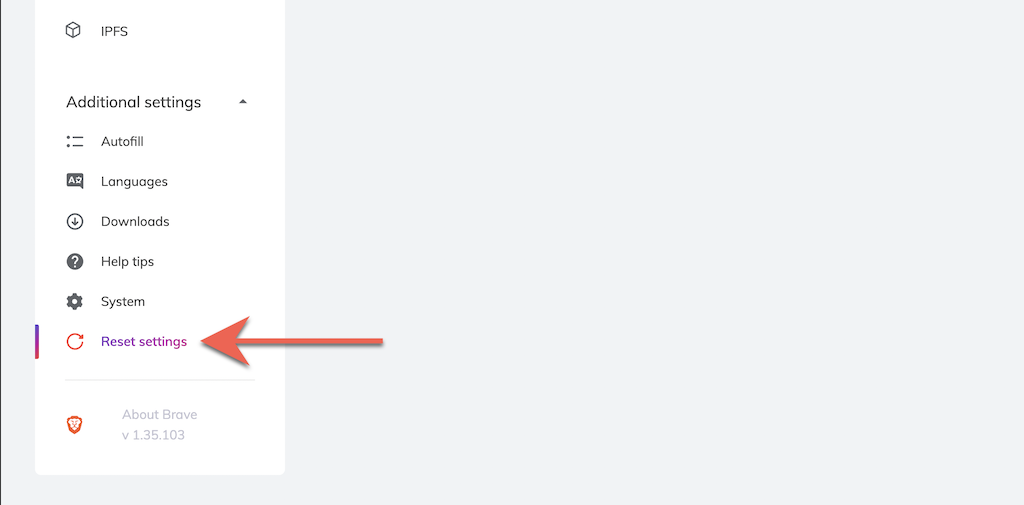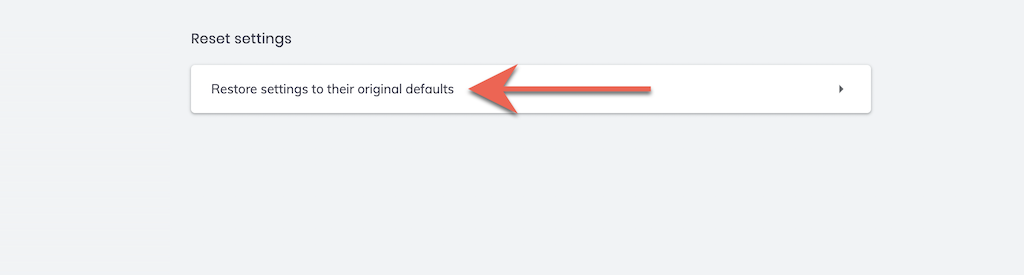Hvis nettleseren din støter på et alvorlig problem som du ikke kan feilsøke, kan du tilbakestille den til fabrikkstandard. Heldigvis har de fleste store nettlesere en dedikert tilbakestillingsknapp som gjør prosessen rask og enkel.
Les videre for å finne ut hva du må gjøre for å tilbakestille populære stasjonære nettlesere som Google Chrome, Mozilla Firefox og Apple Safari til standardinnstillingene.
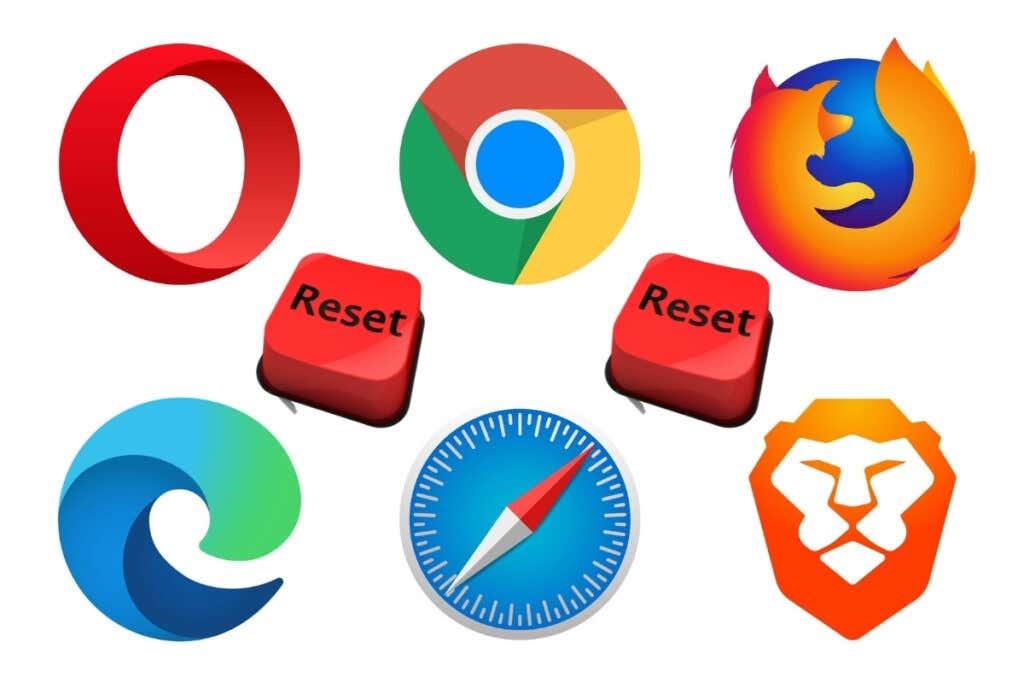
Tilbakestill Google Chrome til fabrikkinnstillinger
Hvis Google Chrome krasjer, fryser eller ikke svarer , eller hvis du mistenker at en nettleserkaprer er på spill (f.eks. søkemotoren endres automatisk eller du ser konstante popup-varsler), bør du vurdere å tilbakestille nettleseren til fabrikkinnstillingene. En tilbakestilling av Chrome:
- Tilbakestiller endringer til oppstartssiden, hjemmesiden, siden med ny fane og søkemotoren.
- Sletter alle festede faner.
- Deaktiverer alle aktive utvidelser og tillegg.
- Fjerner midlertidige nettstedsdata (informasjonskapsler og cacher).
- Tilbakestiller alle nettstedinnstillinger og tillatelser.
Tilbakestilling av Google Chrome-nettleseren vil ikke fjerne bokmerkene dine, nettleserloggen og lagrede passord. Vi anbefaler likevel at du laster opp eventuelle personlige data til en Google-konto , så ta en sikkerhetskopi hvis prosedyren ikke går etter planen.
1. Åpne Chrome - menyen (velg tre prikker øverst til høyre i nettleservinduet) og velg Innstillinger .
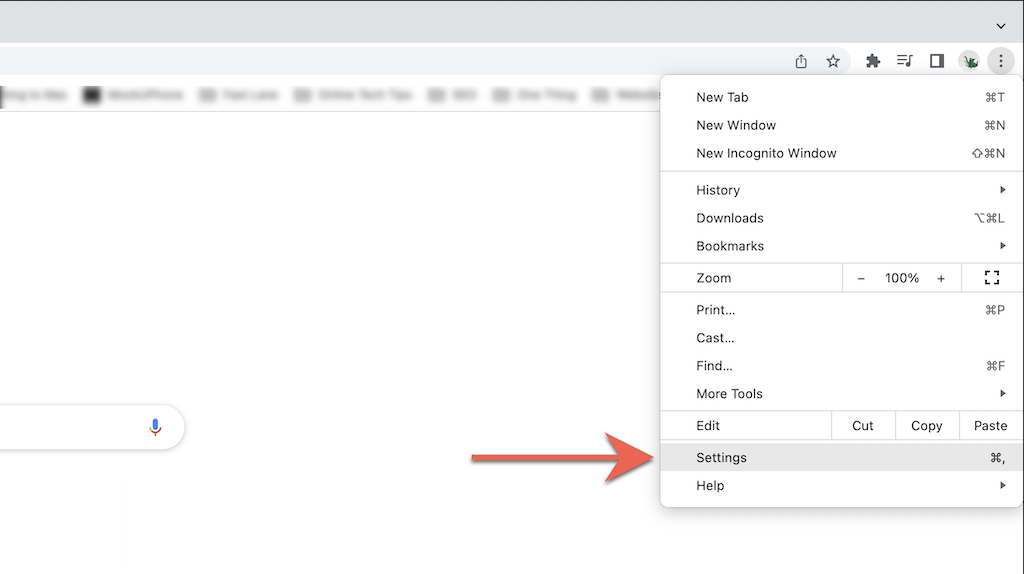
2. Velg Avansert > Tilbakestill og opprydding (PC) eller Tilbakestill innstillinger (Mac) på sidefeltet på Chromes Innstillinger-side.
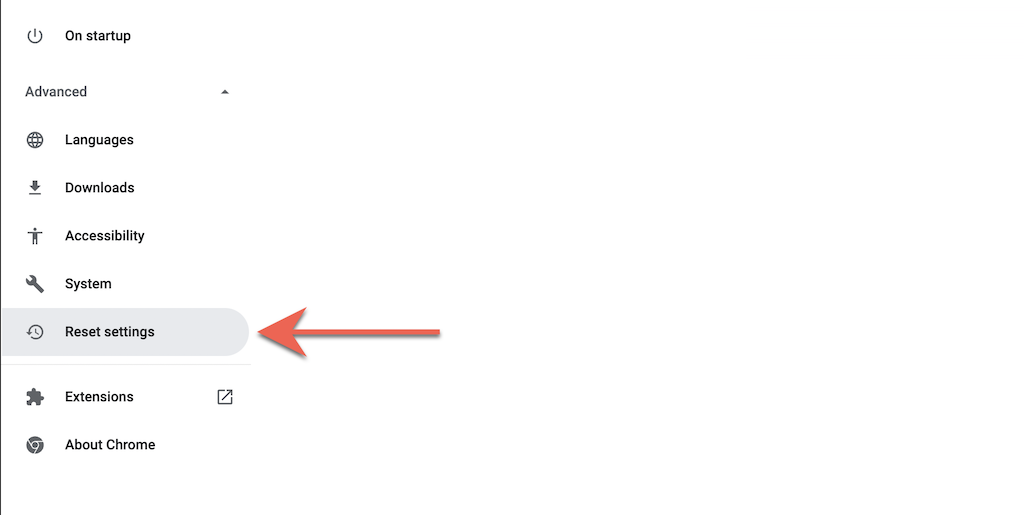
3. Velg Gjenopprett innstillinger til de opprinnelige standardinnstillingene > Tilbakestill innstillinger for å tilbakestille Chrome-innstillingene til fabrikkinnstillingene.
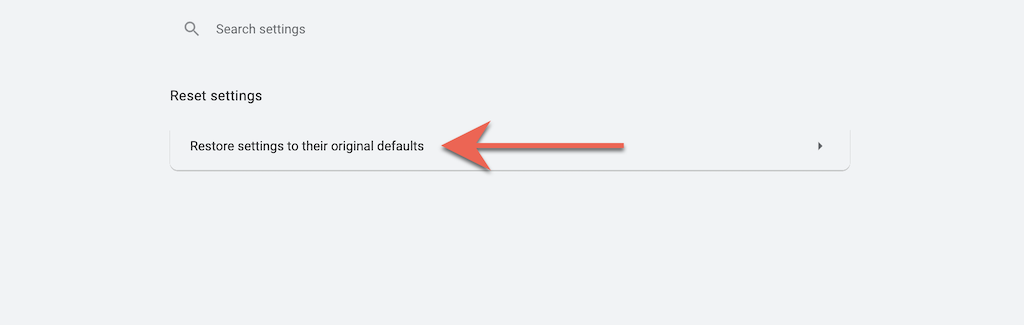
Tilbakestill Mozilla Firefox til fabrikkinnstillinger
Som med Chrome, vil en Mozilla Firefox-tilbakestilling fjerne alle tilpasninger og nettleserbufferen mens personlige data som passord og bokmerker holdes intakte. Igjen, det er best å synkronisere personlige data til Firefox-kontoen din slik at du ikke overlater noe til tilfeldighetene.
1. Åpne Firefox - menyen (velg tre stablede linjer i høyre hjørne av adressefeltet) og velg Hjelp .
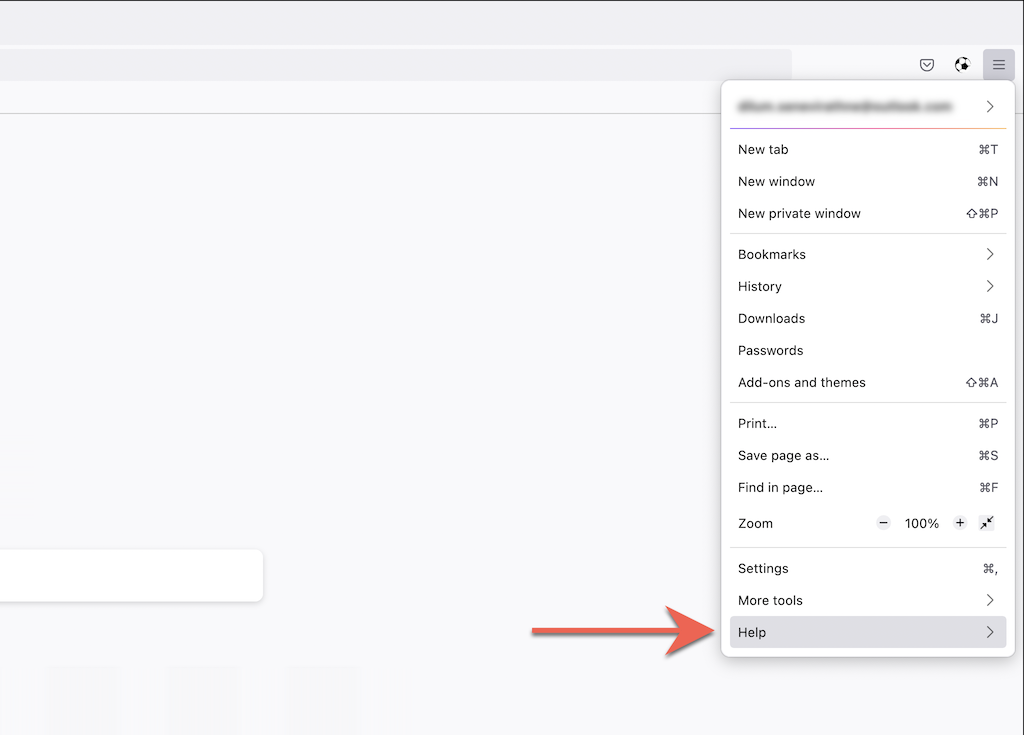
2. Velg Mer feilsøkingsinformasjon .
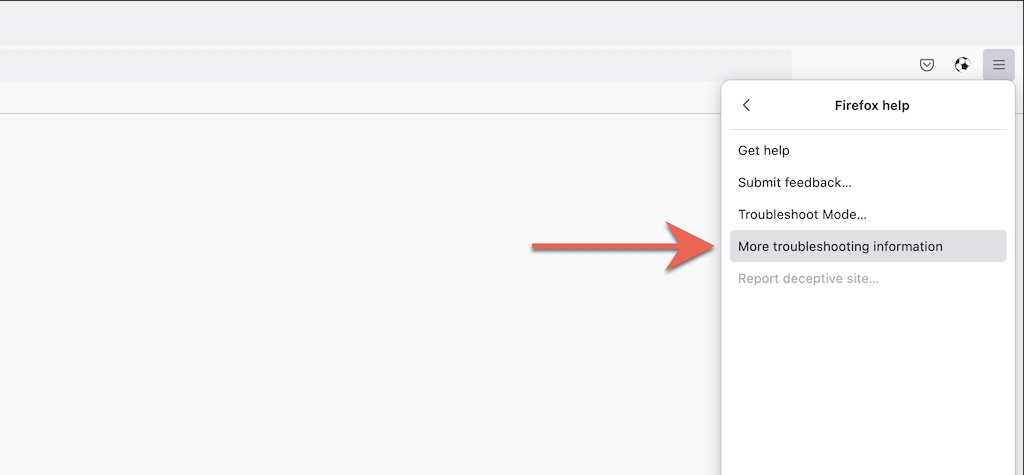
3. Velg Oppdater Firefox .
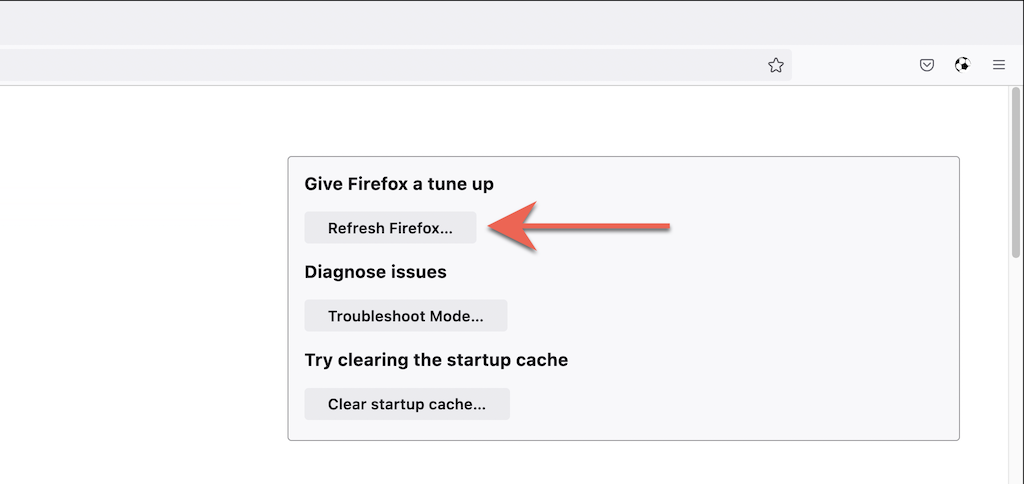
Tilbakestill Microsoft Edge til fabrikkinnstillinger
Microsoft Edge, standard Chromium-basert nettleser for Windows 10 og 11, kan tilbakestilles til fabrikkinnstillinger med et kort dykk inn i Innstillinger-siden. Du får beholde bokmerkene og passordene dine, men det er alltid en god idé å synkronisere dataene til en Microsoft-konto i tilfelle noe går galt. Det samme gjelder den nedlastbare versjonen av Microsoft Edge for macOS .
1. Åpne Edge - menyen (velg de tre prikkene øverst til høyre i vinduet) og velg Innstillinger .
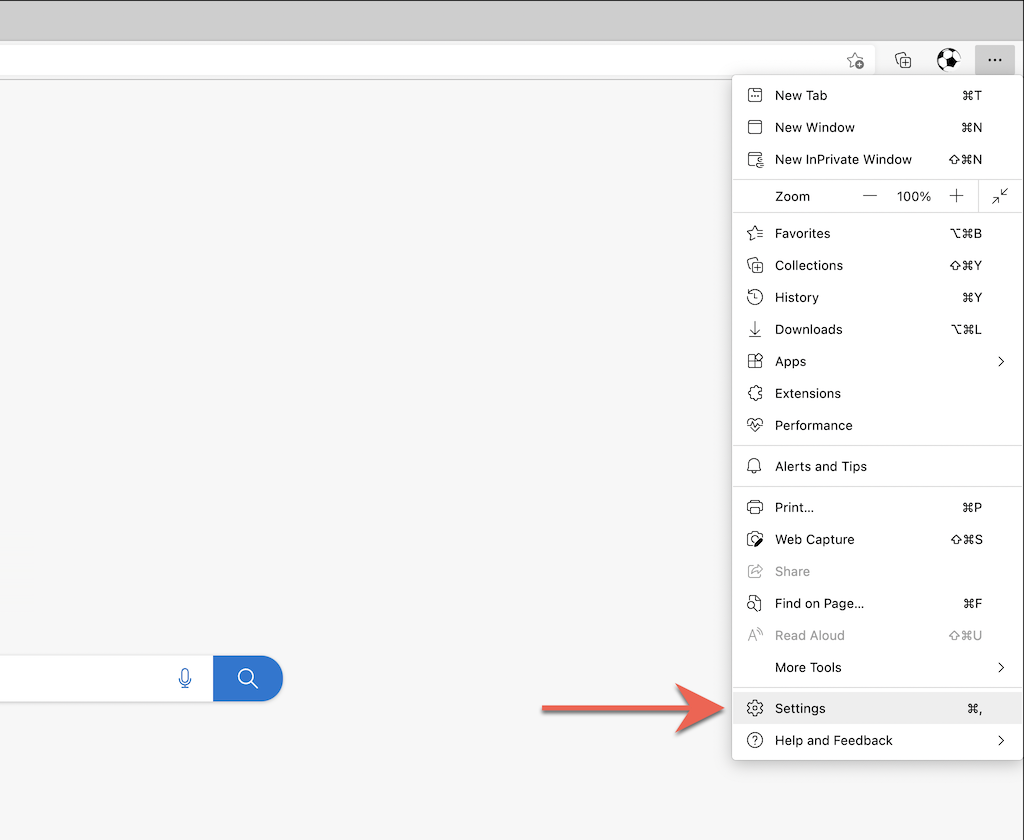
2. Velg Tilbakestill innstillinger på sidefeltet i Edges Innstillinger-meny.
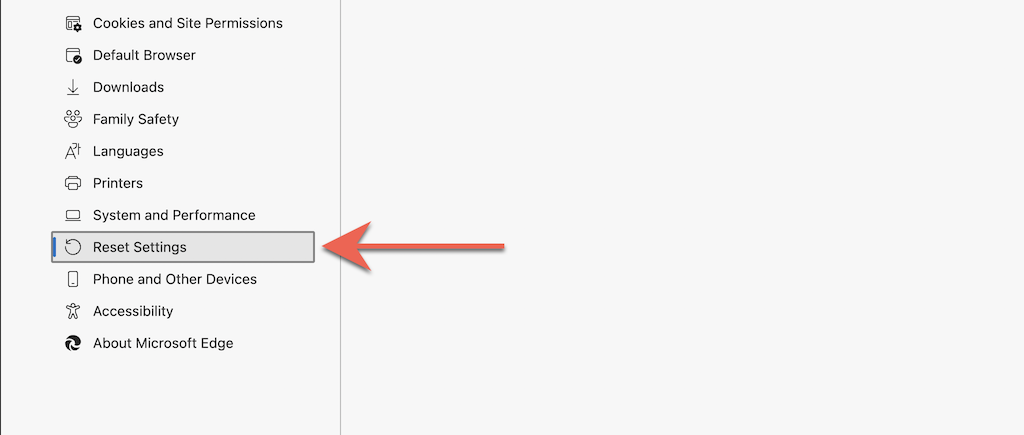
3. Velg Tilbakestill innstillinger til standardverdiene .
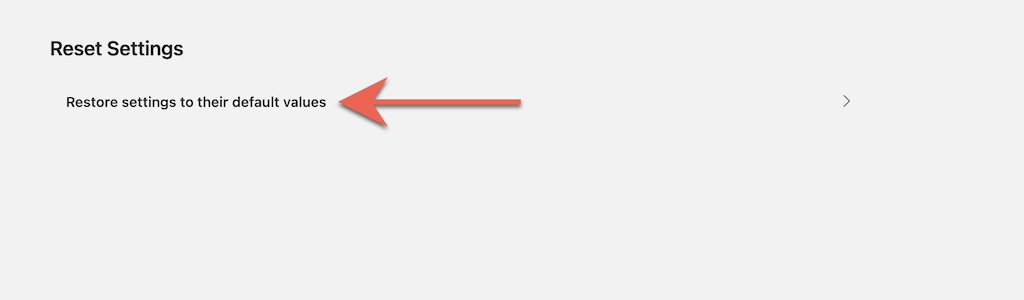
Tilbakestill Apple Safari til fabrikkinnstillinger
Safari, standard nettleser for Mac, kommer ikke med et innebygd alternativ som du kan bruke til å tilbakestille nettleseren til fabrikkinnstillingene. I stedet må du slette Safari-nettleserdataene dine , deaktivere aktive utvidelser og tilbakestille eventuelle tilpasninger helt selv.
Tøm buffer og informasjonskapsler
1. Velg Safari > Tøm historikk på menylinjen.
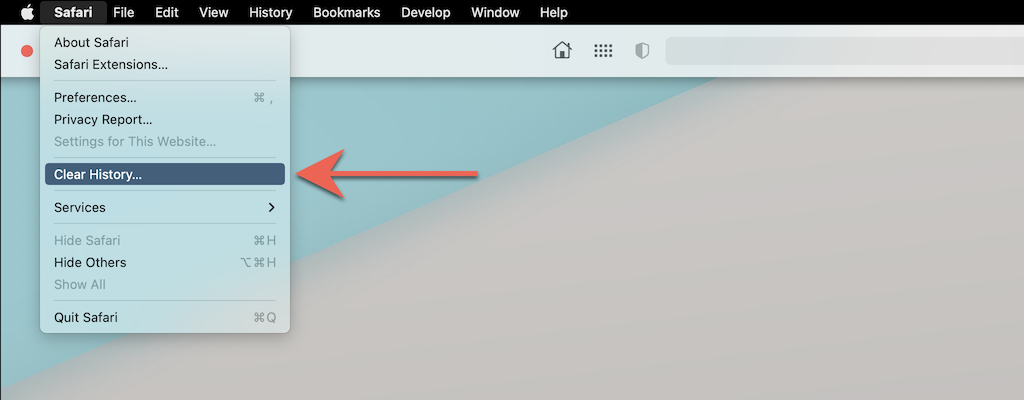
2. Åpne rullegardinmenyen ved siden av Slett og velg All historikk . Deretter velger du Tøm historikk .
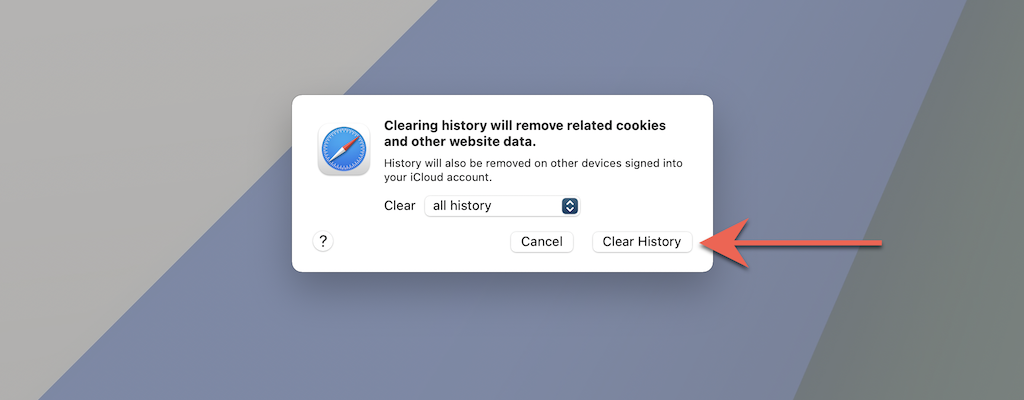
Deaktiver alle utvidelser
1. Velg Safari > Innstillinger på menylinjen.
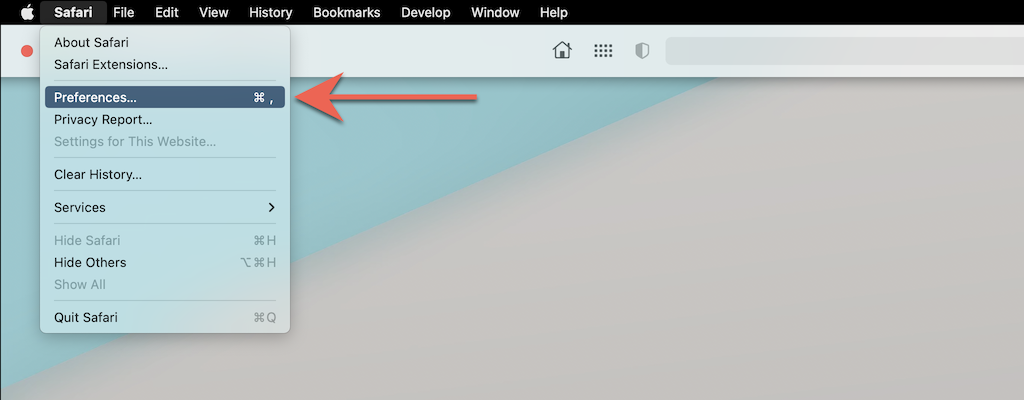
2. Bytt til fanen Utvidelser og fjern boksene ved siden av alle aktive utvidelser.
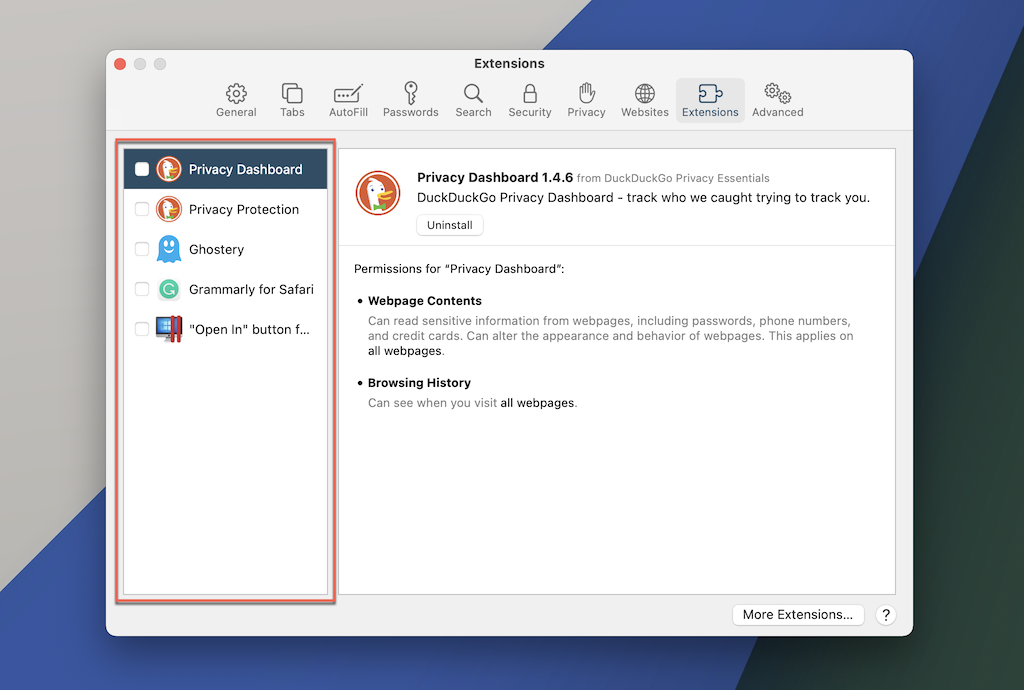
Tilbakestill alle innstillinger til standardinnstillinger
1. Avslutt Safari -appen.
2. Åpne Finder og velg Gå > Gå til mappe på menylinjen.
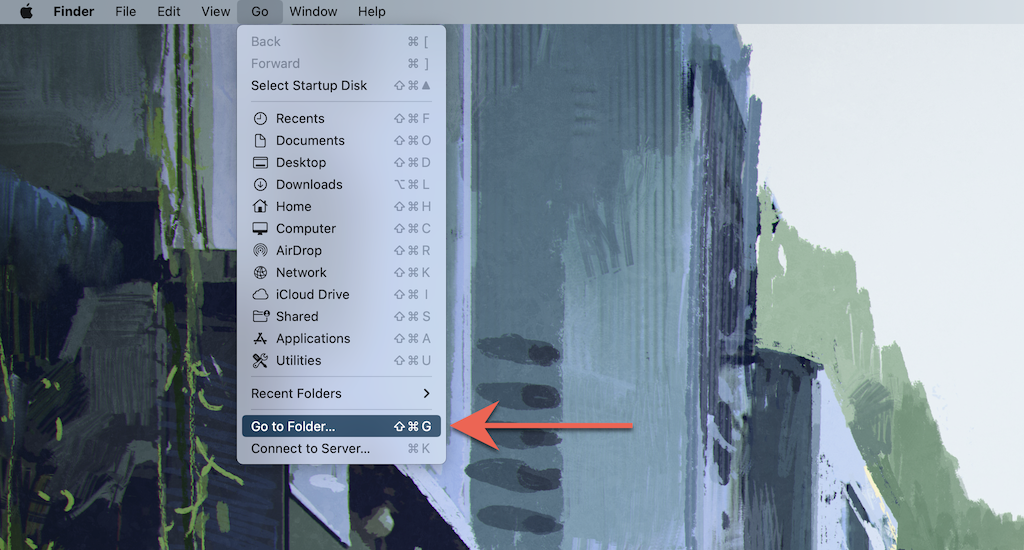
3. Gå til følgende mappe:
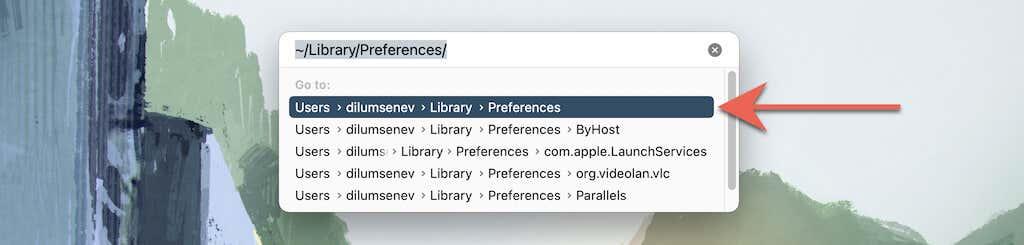
4. Dra følgende fil til papirkurven:
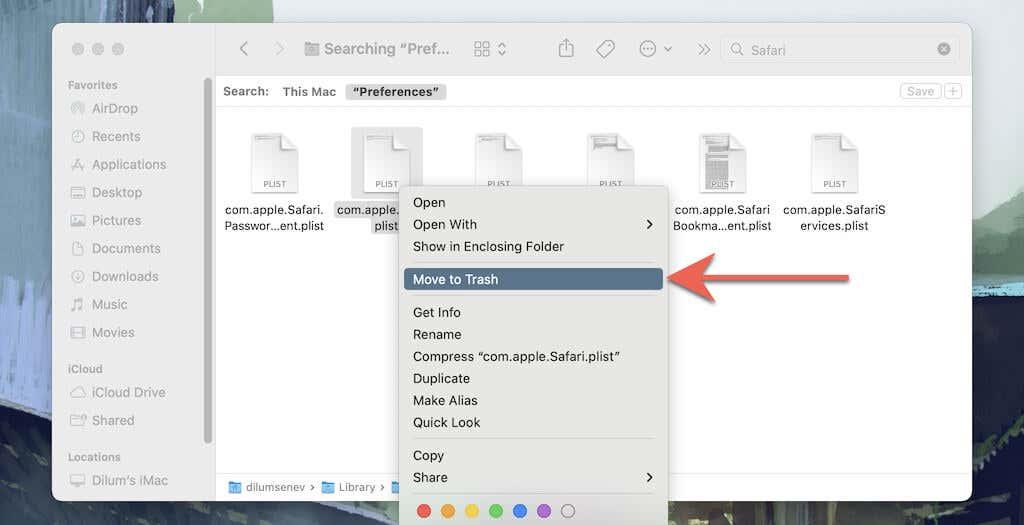
5. Gå deretter til følgende mapper og dra alle filer og undermapper inn i papirkurven:
- ~/Library/Saved Application State/com.apple.Safari.savedState/
- ~/Bibliotek/Safari/
Tilbakestill Tor-nettleseren til fabrikkinnstillinger
Å gjenopprette den ekstremt personvernorienterte Tor-nettleseren til fabrikkinnstillinger innebærer å kjøre gjennom trinn som ligner på Firefox (som vist ovenfor). Det er fordi begge nettleserne kjører på samme kodebase.
1. Velg Tor - menyknappen og velg alternativet merket Help .
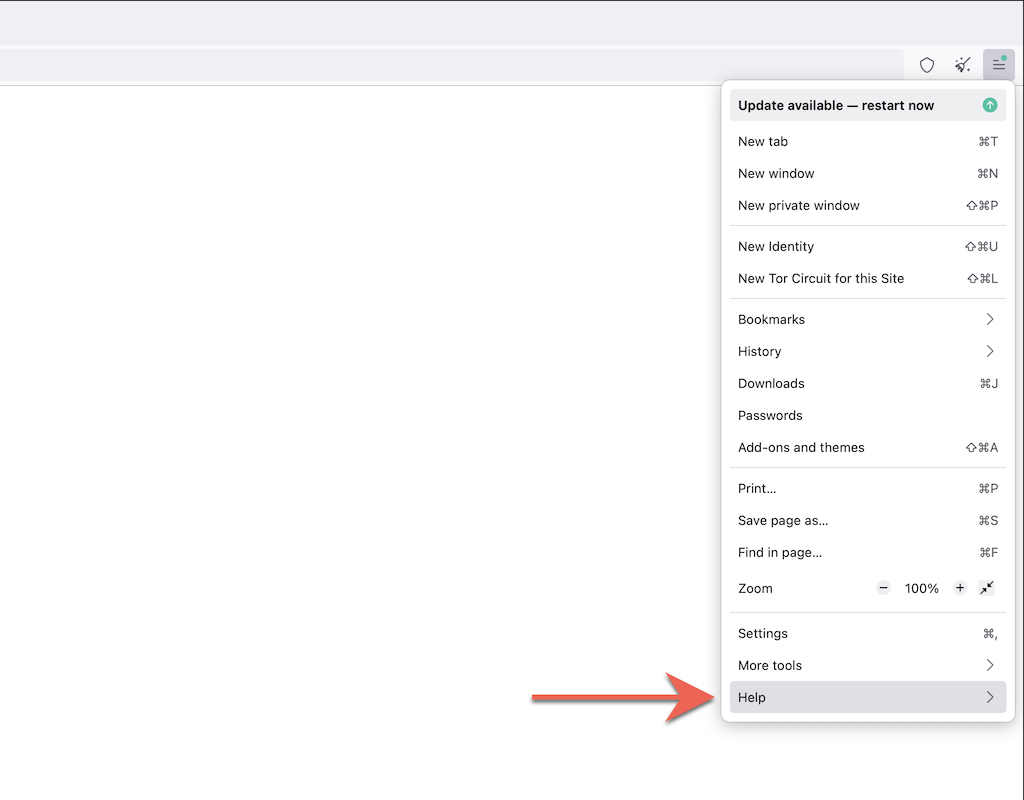
2. Velg Mer feilsøkingsinformasjon .
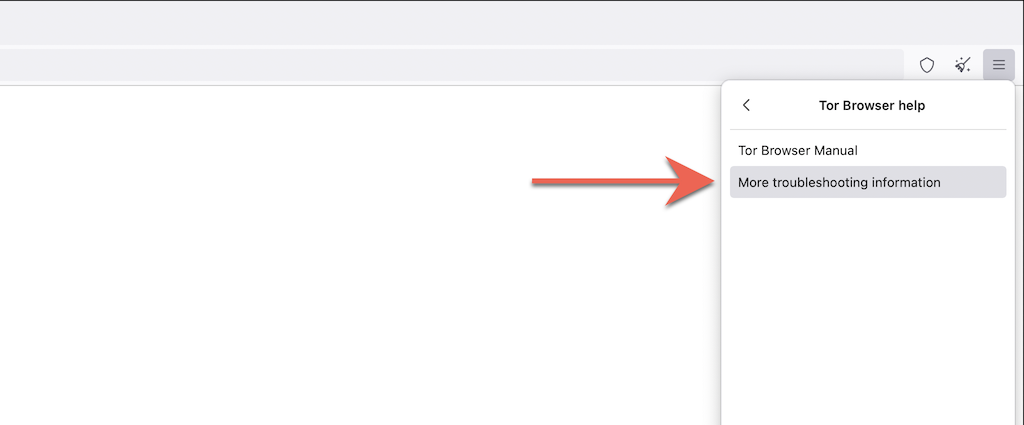
3. Velg Oppdater Tor-nettleser .

Tilbakestill Opera-nettleseren til fabrikkinnstillinger
Hvis du bruker Opera, kan du tilbakestille den akkurat som enhver annen Chromium-basert nettleser for PC eller Mac.
1. Åpne Opera - menyen og velg Innstillinger (PC) eller Innstillinger (Mac).
2. Velg Avansert på sidefeltet.

3. Rull ned til bunnen av siden. Deretter velger du Tilbakestill innstillinger til de opprinnelige standardinnstillingene .
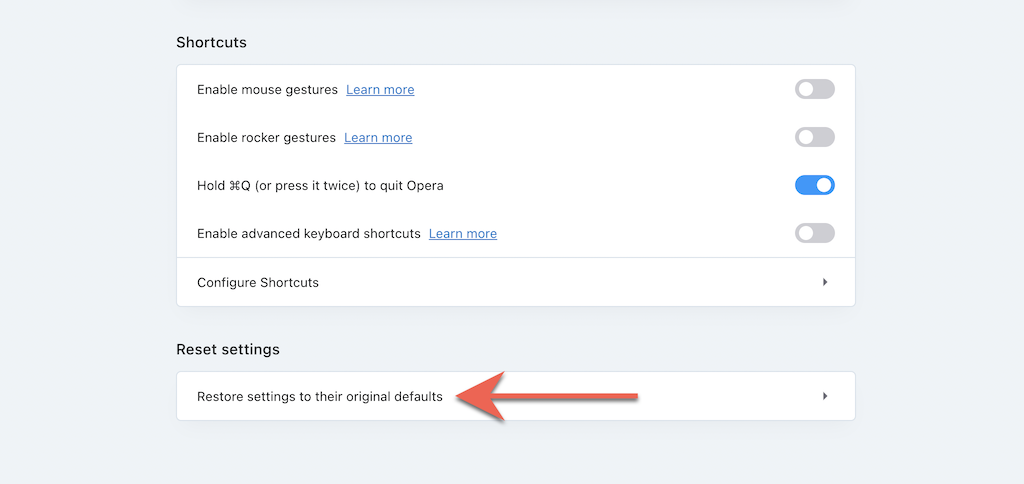
Tilbakestill nettleserinnstillingene i Brave til fabrikkinnstillinger
Brave Browser er et lett Chromium-alternativ som du raskt kan tilbakestille til fabrikkinnstillingene ved å bruke følgende trinn.
1. Åpne Modig - menyen (velg tre stablede linjer øverst til høyre i vinduet) og velg Innstillinger .
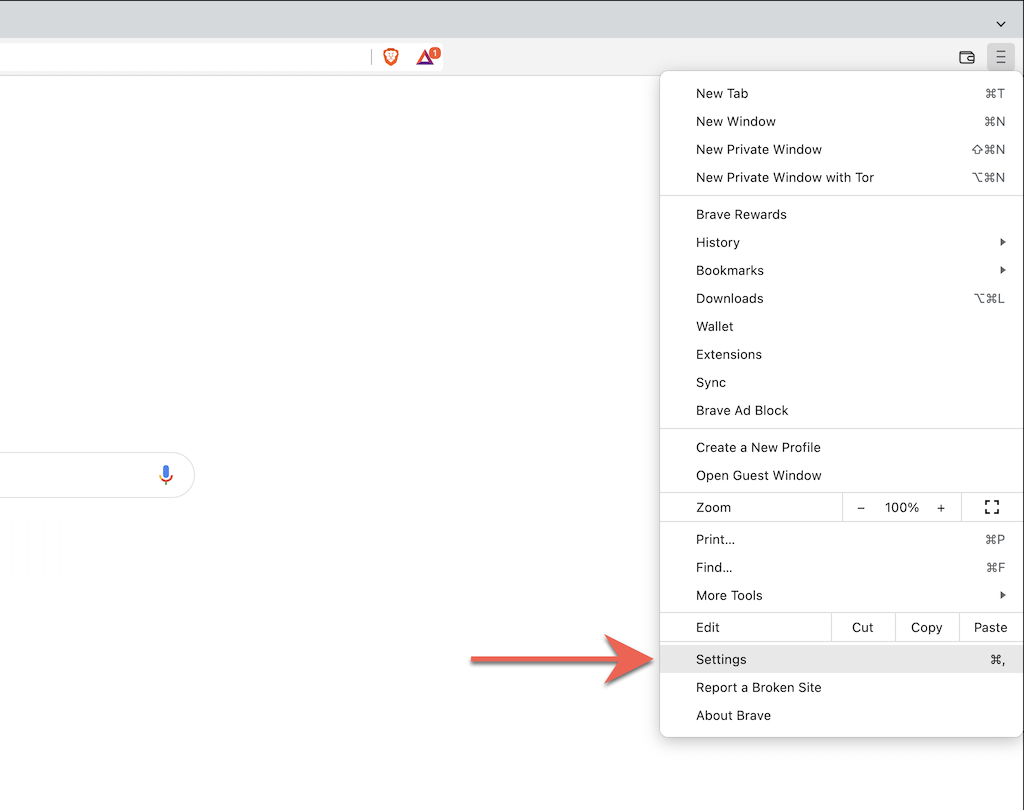
2. Velg Tilleggsinnstillinger > Tilbakestill innstillinger på sidefeltet.
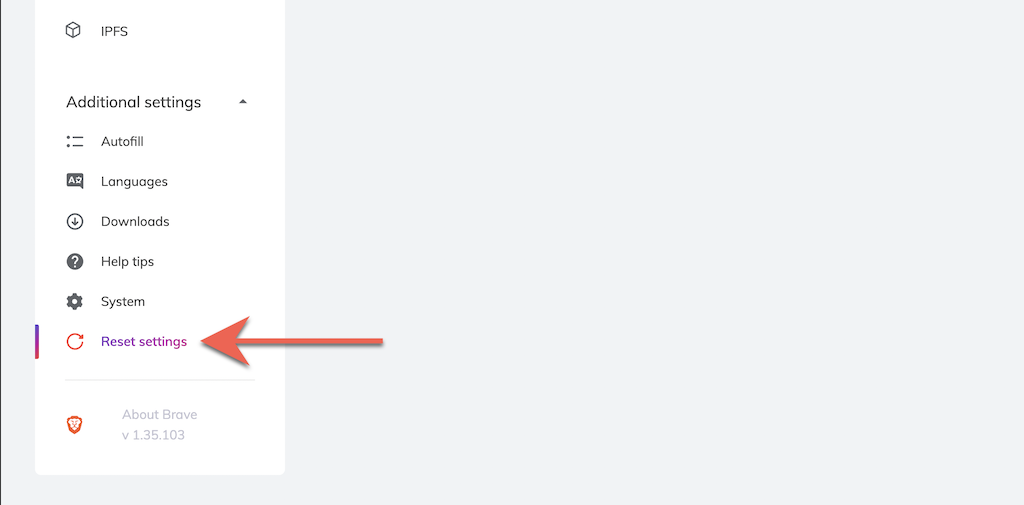
3. Velg Tilbakestill innstillinger til de opprinnelige standardinnstillingene .
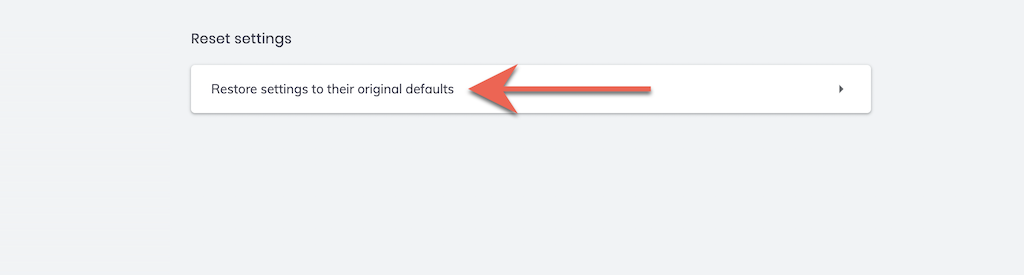
En ny start
Etter å ha gjenopprettet nettleseren til fabrikkinnstillingene, må du starte på nytt ved å logge på nettsteder, aktivere utvidelser på nytt og konfigurere nettstedpreferanser og andre innstillinger på nytt. Det bør gi ledetråder om eventuelle underliggende årsaker bak tidligere problemer.
For eksempel kan en falsk utvidelse være det som gjør at standard søkemotorsiden endres. Hvis aktivering av det igjen resulterer i det samme problemet, må du avinstallere det fra nettleseren. Eller bruk et anti-malware-verktøy for å bli kvitt det med tvang.